Yksi suosituimmista pelikonsoleista on Xbox, joka isännöi tuhansia pelejä lataamalla tai myymällä. Mutta tiesitkö, että pelikonsolillasi on muutakin käyttöä kuin pelaaminen? Joo, Xbox Series X toistaa Blu-ray-levyjä ja DVD-levyjä. Joten miten se on mahdollista? Tämä viesti on omistettu opastamaan sinua yksityiskohtaisella esittelyllä. Lisäksi valmistamme ammattimaisen vaihtoehdon sujuvaan toistoon. Aloitetaan.

Osa 1. Toistaako Xbox One Blu-ray-levyjä
Kyllä. Xbox One on suunniteltu monipuoliseksi viihteeksi pelien pelaamiseen ja elokuvien katseluun. Parasta on, että se ei vain tue Blu-säteitä, vaan antaa sinun myös katsella DVD-levyjä pelikonsolin avulla. Sinun on täytettävä joitain vaatimuksia ennen DVD-levyn toistamista, ja esittelemme ne myöhemmin.
On olemassa vanhempia ja uudempia versioita, jotka tukevat vain täysin digitaalisia pelejä. Tämä tarkoittaa, että laitteistossa ei ole sisäänrakennettua optista lokeroa, johon levy asetetaan. Ja vaikka pelikonsolissasi olisi se, sinun on oltava tietoinen siitä, että se on ohjelmoitu tietylle Blu-ray- ja DVD-alueelle.
Osa 2. Kuinka pelata Blu-ray-tiedostoja Xbox Onella
Kuten mainittiin, Blu-ray-toistolla Xbox Onella on muutamia vaatimuksia. Yksi niistä on Xbox One Blu-ray -soittimen asentaminen Microsoft Storesta. Vahvista sitten tuettu alue pelikonsolin pakkauksesta. Noudata sen jälkeen näitä ohjeita:
Vaihe 1.Käynnistä pelikonsoli ja aseta levy Xbox Onen levykelkkaan.
Vaihe 2.Koska Xbox One Blu-ray Player -sovellus on asennettu, sinun on silti asennettava se Xbox Oneen. Klikkaa Asentaa -painiketta ja odota sen valmistumista.
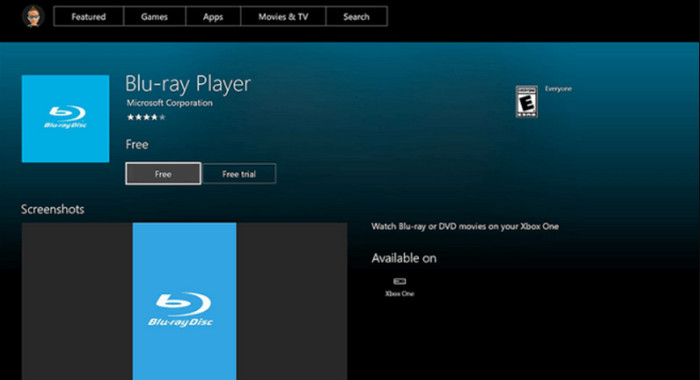
Vaihe 3.Palaa asennuksen jälkeen kojelautaan ja napsauta Toista levy -painiketta toistaaksesi ja katsellaksesi Blu-ray-elokuvia. Muutamassa vaiheessa olet oppinut, että Xbox 1 toistaa Blu-ray-levyjä.
Osa 3. Blu-ray-toiston rajoitukset Xbox Onessa
Kuulostaa hyvältä, että sinulla on Xbox One, joka voi olla Blu-ray-soitin. Mutta toisaalta jotkut rajoitukset voivat estää sinua katsomasta suosikkielokuviasi. Yksi kriittinen ominaisuus on Blu-ray-alue koodi levyllä ja Xbox Onella. Aluekoodilla on tärkeä rooli Blu-ray-levyillä, koska elokuvia jaetaan kansainvälisesti eri päivinä ja kellonaikoina. Näin vältetään laittomien jakelijoiden mahdollinen ennenaikainen vapauttaminen. Tämän jälkeen tarkista alla olevat tiedot, jotta tiedät, mihin alueeseen sijaintisi kuuluu:
- Alue A – Sisältää maat suurimmassa osassa Etelä-Amerikan ja Kaakkois-Aasian Pohjois-, Etelä- ja Keski-osia. Mukana ovat myös Taiwan, Hongkongin erityishallintoalue, Japani, Korea ja Macao.
- Alue B – Aasian mantereen suurimmat eurooppalaiset, afrikkalaiset ja lounaisosat. Myös Uusi-Seelanti ja Australia ovat osa tätä aluekoodia.
- Alue C - Kiina, Venäjä ja muut Etelä- ja Keski-Aasian maat.
Mutta toistaako Xbox One S muita videomuotoja kuin tavallisia Blu-ray-tyyppejä? Ehdottomasti kyllä. Se voi ensisijaisesti toistaa videoita, kuten MP4, MPEG2-TS, AVI, WMV ja muita mediatyyppejä. Tästä syystä Xbox One on kaikkien aikojen viihde, koska voit periaatteessa katsella ja toistaa suosikkimediasisältöäsi.
Osa 4. Kuinka pelata Blu-ray-tiedostoja Xbox Onella ilman rajoituksia
Kuinka toistaa muuta kuin Blu-ray-DVD:tä Xbox Onella? Vai onko mahdollista toistaa toista aluekoodia? Yllättäen on olemassa yksi ratkaisu, joka poistaa kaikki rajoitukset Blu-ray-levyjen toistamiselta Xbox Onella, ja se on käyttää Blu-ray Master -ohjelmaa. Blu-ray Ripper. Fyysisistä kopioista digitaalisiin tiedostoihin voit kopioida ja muuntaa videoita muutamalla napsautuksella. Työpöytäohjelmisto on suunniteltu kopioimaan levyjä sisäänrakennetulla videoeditorilla visuaalisen laadun parantamiseksi. Se tukee myös muita tulostusmuotoja, kuten MOV, MP4, AVI, MPEG, FLV ja paljon muuta. Tässä on lisää ominaisuuksia, joita voit odottaa Blu-ray Masterin Blu-ray Ripperissä:
- Käyttäjäystävällinen ja täydellinen tuki erämuunnoksille.
- Kopioi kaikki videotyypit, mukaan lukien 2D ja 3D.
- Tee kaikista videoista toistettavia Xbox Onella ja muilla alustoilla.
- Vie kopioituja ja muunnettuja videoita 1080p- ja 4K-resoluutiolla.
Vaihe 1.Hanki ohjelmisto viralliselta verkkosivustolta ja asenna se tietokoneellesi.
Ilmainen lataus
Windowsille
Suojattu lataus
Ilmainen lataus
macOS:lle
Suojattu lataus
Älä unohda asettaa Blu-ray-levyä optiseen asemaan. Avaa sitten ohjelma ja napsauta Lataa Blu-ray -painiketta. Anna kopioijan ladata sisältö pääliittymäänsä.

Vaihe 2.Kun kaikki videot on ladattu, siirry Rip All To -valikkoon ja valitse haluamasi tulostusmuoto. Luo uusi tulostuslaatu käyttämällä Mukautettu profiili -valikkoa. Muuta tulostustarkkuutta, laatua, koodekkia ja muita.

Vaihe 3.Oletuksena kaikki kopioidut tiedostot tallennetaan Blu-ray Masteriin, mutta voit muuttaa sen Tallenna kohteeseen -osiossa. Kun olet valmis, napsauta Kopioi kaikki -painiketta ja odota, kunnes prosessi on valmis. Tuo kopioidut videot Xbox Oneen.

Xbox One on Blu-ray-soitin kaikille Blu-ray-tyypeille vain, jos käytät Blu-ray Ripperiä Windowsissa ja Macissa. Saatavilla on ilmainen versio, jonka avulla voit kokeilla sen poikkeuksellisia ominaisuuksia ja nopeaa kopiointiprosessia.
Osa 5. Usein kysytyt kysymykset Xbox One Blu-ray -toistosta
-
Voitko pelata Blu-rayta Xbox Onella ilman Internetiä?
Kyllä, Xbox One X voi toistaa Blu-ray-levyjä ilman internetyhteyttä. Et kuitenkaan voi käyttää videoiden hallintaan tarvittavia ominaisuuksia muodostamatta yhteyttä WiFi-verkkoon.
-
Toistaako tavallinen Xbox One Blu-rayta?
Tavallinen pelikonsoli pystyy toistamaan Blu-ray-elokuvia. Joten jos sinulla ei ole pelaajaa, se voi olla paras vaihtoehto.
-
Toistaako Xbox One 4K Ultra HD -elokuvia?
Ehdottomasti kyllä. Jos sinulla on Xbox One S tai Xbox One X, 4K-toisto ei ole ongelma. Tarvitset vain 4K-television ja WiFi-yhteyden saavuttaaksesi tämän. Valitettavasti alkuperäinen Xbox One ei pysty pelaamaan korkeimmalla resoluutiolla.
Käärimistä
Tämä artikkeli kertoi sinulle siitä Xbox One toistaa Blu-ray-levyjä. Oikeilla menetelmillä ja vaatimuksilla voit nauttia suosikkielokuvistasi. Jos aluekoodi estää sinua viihtymästä, käytä Blu-ray Masterin Blu-ray Ripperiä videoiden kopioimiseen ja muuntamiseen yhteensopiviin muotoihin. Napsauta Ilmainen lataus -painiketta kokeillaksesi sitä jo tänään.
Lisää Blu-ray Masterilta
- Mikä on alueen ilmainen Blu-ray-soitinohjelmisto
- Kuinka saada Xbox One ja Xbox 360 toistamaan DVD-levyjä (mikä tahansa DVD-alue)
- 5 tapaa tallentaa peliä Xbox Onella yli tunnin pituisella äänellä
- Xbox 360 Live -pelin tallentaminen kannettavalle tietokoneelle (ei tallennuskorttia)
- Kattava opas taustamusiikin toistamiseen Xbox Onella
- Voiko Xbox 360 pelata MKV:ta? Katso täältä paras prosessi


